概要
このガイドでは、「取得・異動一覧」画面の使い方についてご説明します。
「取得・異動一覧」画面では、所有している固定資産の異動履歴を会計年度ごとに確認できます。
対象ページ
レポート>取得・異動一覧
対象のお客さま
マネーフォワード クラウド固定資産を「経理管理者」「総務担当者」「一般利用者」「監査」権限のいずれかでご利用中のお客さま
目次
画面の説明
「取得・異動一覧」画面では、タブごとに表示される資産情報が異なります。
タブは以下の6種類です。
各タブに表示されている固定資産情報をクリックすると、固定資産の詳細画面に切り替わります。
固定資産の詳細画面では、固定資産の編集・異動やコメントの追加が可能です。
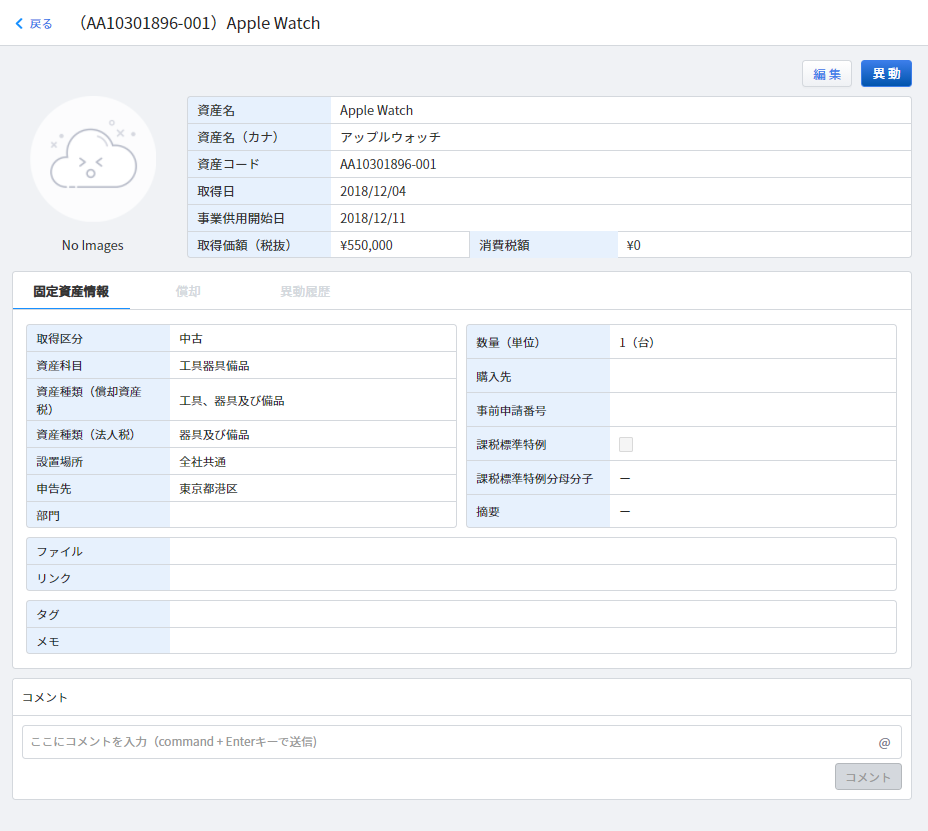
固定資産の編集や異動については、以下のガイドをご参照ください。
固定資産の新規追加・複製・編集・削除
固定資産の異動・異動の取り消し
取得
「取得・異動一覧」>「取得」画面では、取得した資産の情報を確認できます。
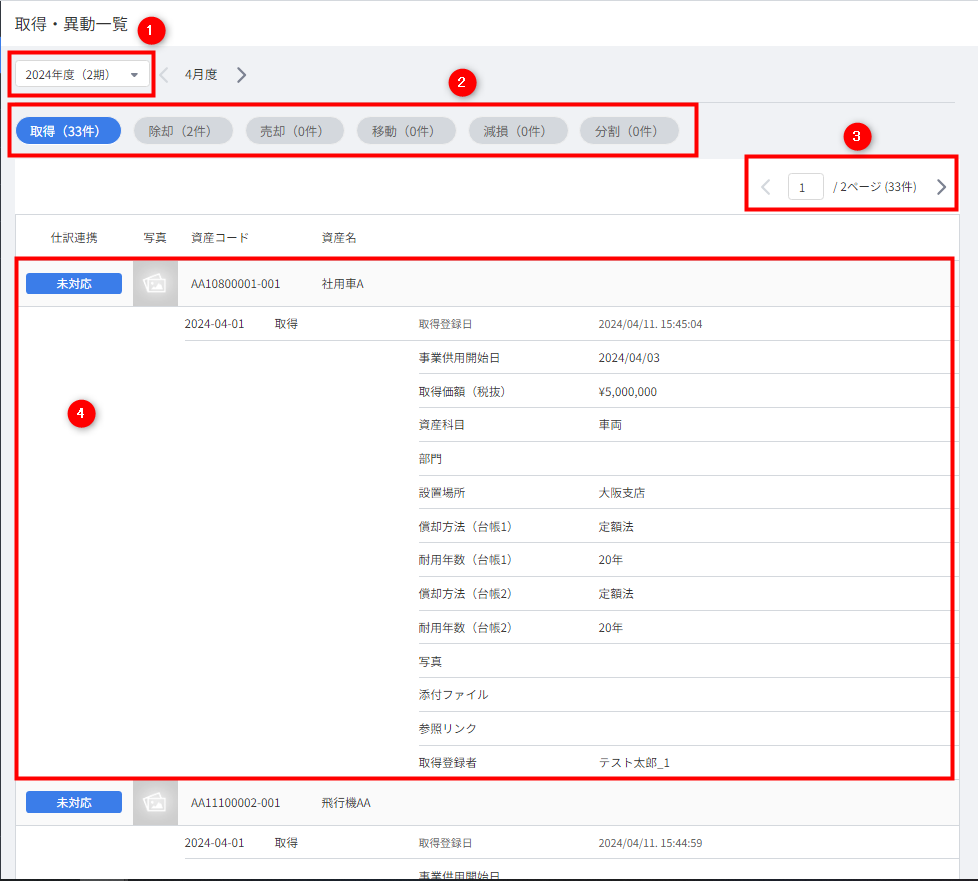
| 番号 | 項目名 | 項目の説明 |
|---|---|---|
| ① | 表示年度のプルダウン | クリックすると、仕訳を表示する会計年度を選択できます。 「<」「>」をクリックすることで、月の切り替えも可能です。 |
| ② | タブ | クリックすると、「取得」「除却」「売却」「移動」「減損」「減価償却」タブを切り替えられます。 |
| ③ | ページ切り替えボタン | 「<」「>」をクリックすると、ページを切り替えて仕訳を閲覧できます。 |
| ④ | 固定資産情報 | クリックすると、固定資産の詳細画面へ移動します。 |
除却
「取得・異動一覧」>「除却」画面では、除却した資産の情報を確認できます。
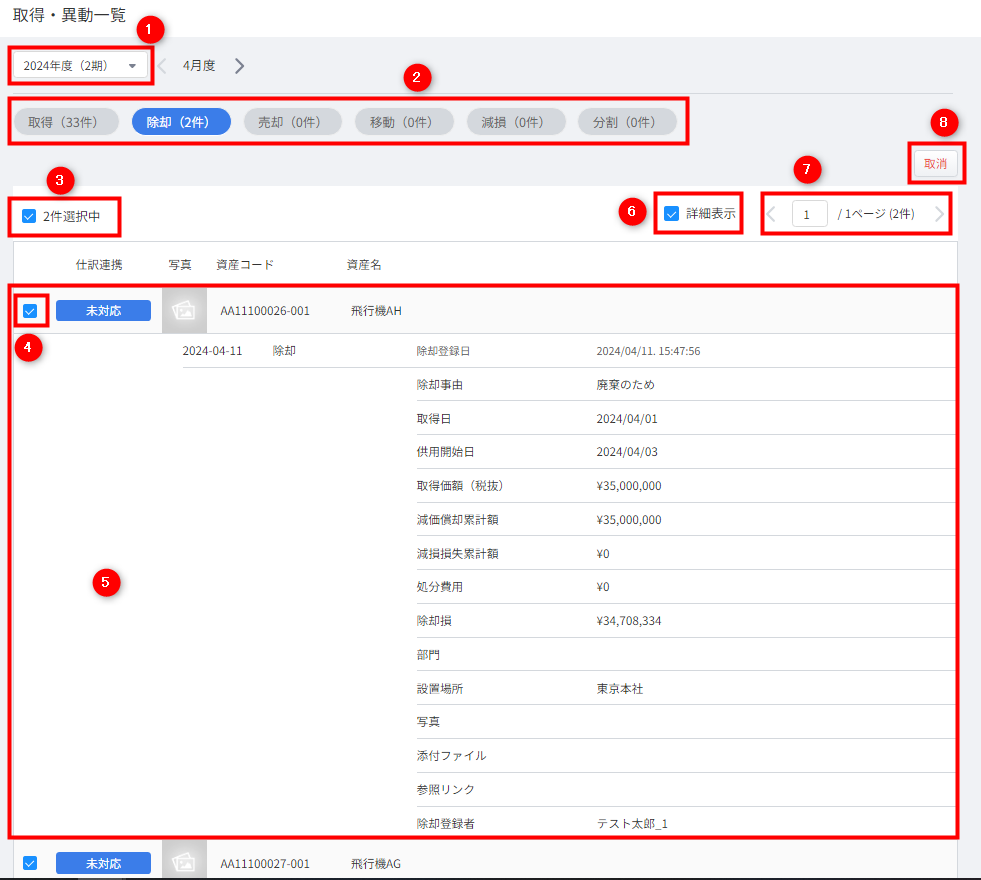
| 番号 | 項目名 | 項目の説明 |
|---|---|---|
| ① | 表示年度のプルダウン | クリックすると、仕訳を表示する会計年度を選択できます。 「<」「>」をクリックすることで、月の切り替えも可能です。 |
| ② | タブ | クリックすると、「取得」「除却」「売却」「移動」「減損」「減価償却」タブを切り替えられます。 |
| ③ | 全選択チェックボックス | チェックを入れると、ページ上に表示されている資産をすべて選択できます。 |
| ④ | 資産選択チェックボックス | チェックを入れると、資産を選択できます。 |
| ⑤ | 固定資産情報 | クリックすると、固定資産の詳細画面に切り替わります。 |
| ⑥ | 詳細表示チェックボックス | チェックを入れると、各資産の詳細が表示されます。 チェックを外すと各資産の詳細が折りたたまれ、資産を一覧で確認できます。 |
| ⑦ | ページ切り替えボタン | 「<」「>」をクリックすると、ページを切り替えて仕訳を閲覧できます。 |
| ⑧ | 取消 | 資産を選択した状態でクリックすると、複数資産の異動を一括で取り消せます。 |
売却
「取得・異動一覧」>「売却」画面では、売却した資産の情報を確認できます。
画面の構成は「除却」と同じです。
移動
「取得・異動一覧」>「移動」画面では、移動した資産の情報を確認できます。
画面の構成は「除却」と同じです。
減損
「取得・異動一覧」>「減損」画面では、減損した資産の情報を確認できます。
画面の構成は「除却」と同じです。
分割
「取得・異動一覧」>「分割」画面では、分割した資産の情報を確認できます。
画面の構成は「取得」と同じです。
異動の一括取り消し
「除却」「売却」「移動」「減損」タブでは、複数の資産を選択して一括で異動を取り消すことができます。
以下の手順では、「除却」を取り消す場合を例に説明します。
操作手順
- 「取得・異動一覧」画面で異動を取り消す資産にチェックを入れます。
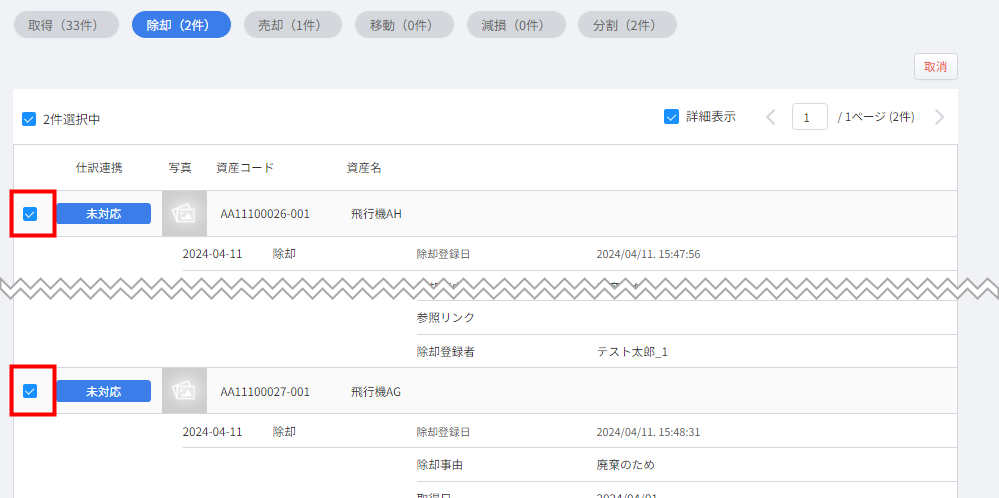
- 画面右側の「取消」ボタンをクリックします。
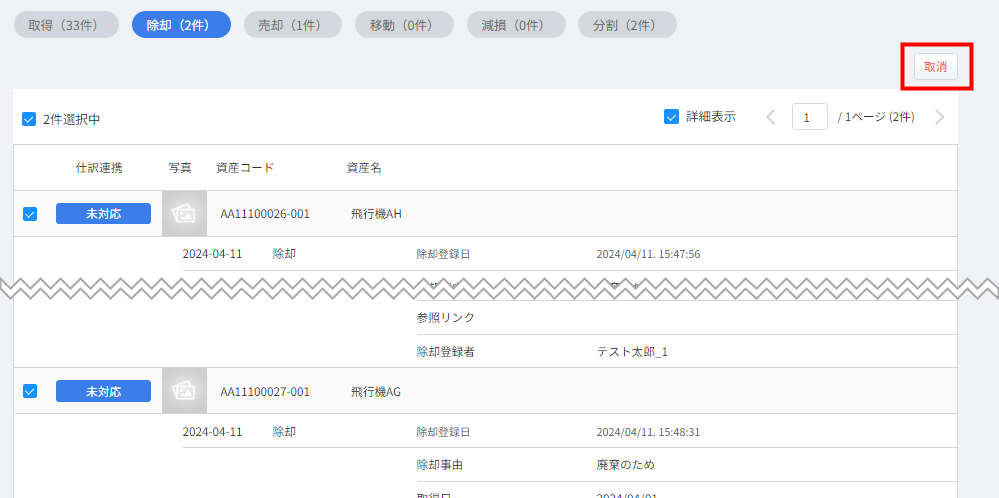
- 確認画面が表示されます。
内容を確認し、問題がなければ「取消」をクリックします。
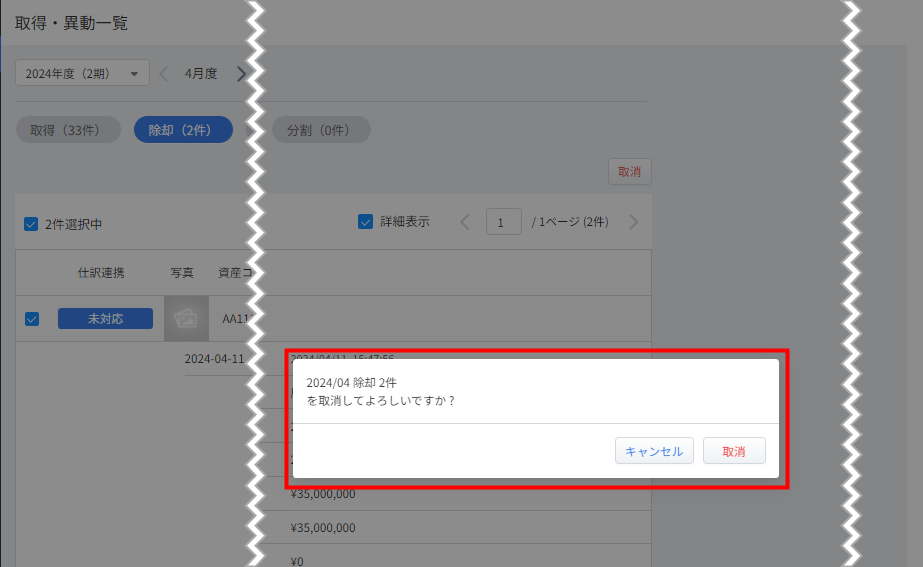
- 画面上部に「取消しました」というメッセージが表示されたことを確認します。

- ページをまたいで複数の資産を選択することも可能ですが、資産が選択されていないページでは「取消」ボタンはクリックできません。
- ページをまたいで異動を取り消すことはできません。取り消せる資産は、「取消」ボタンをクリックした時点で表示されているページ上の資産のみです。
※本サポートサイトは、マネーフォワード クラウドの操作方法等の案内を目的としており、法律的またはその他アドバイスの提供を目的としたものではありません。当社は本サイトに記載している内容の正確性・妥当性の確保に努めておりますが、実際のご利用にあたっては、個別の事情を適宜専門家に相談するなど、ご自身の判断でご利用ください。
頂いた内容は、当サイトのコンテンツの内容改善のためにのみ使用いたします。



